Sysfader Iexplore Търсейки грешка в приложението
Причини sysfader грешка
Тази грешка често се появява след инсталирането на Internet Explorer в различни панели (ленти с инструменти), разширения (ускорители), и т.н. - често без знанието на потребителя.
Ние се опитваме да започнем т.е. без добавките
За да започнете, трябва да се определи дали се появи грешка, ако стартирате браузъра, без добавки. За да направите това, натиснете клавишната комбинация
И кликнете върху бутона
Започнете Internet Explorer без добавки, т.е. той ще започне само в основната конфигурация. Опитайте да възпроизведете действията, довели до грешката. Ако грешката вече не е там, то причината е надстройката. Кликнете върху арматурното табло, както и в появилото се меню изберете "Добавки" опция.
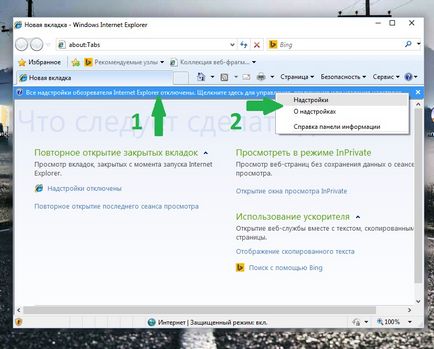
Сега, ние трябва да изключите ненужните надстройка. Всеки един от тях може да доведе до sysfader грешки. Обърнете внимание на издателя. Ако то е различно от Microsoft, е желателно да се отстранят тези надстройки. Ние използваме софтуер за изтегляне Учителю, и ние можем да видим, че тя е оставила тук нейното разширяване. Ние работим чрез Explorer с няколко специализирани сайтове и нищо да не се люлее. Ето защо, деактивирате тази добавка инча Нека да анализираме този прост начин всички останали.
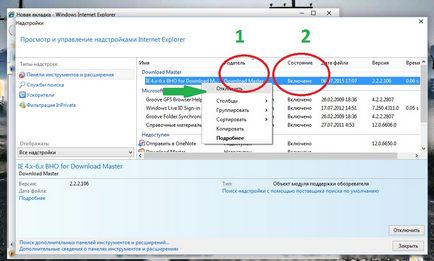
Когато сме направили всичко това, ние се опитваме да тече Internet Explorer нормално. Bug изчезна - добро. Не - отиде по-далеч.
Възстановяване на настройките на браузъра Internet Explorer
Ако горните стъпки не дават желания резултат, или възникне грешка в "без добавки" режим, самата Microsoft препоръчва да настроите браузъра си към "фабрика" състояние.
За да направите това, ние трябва да влиза в свойствата на браузъра. Ако при отваряне на грешката се срива, това може да бъде проблем. Ето защо, ние ще стартира желаното приложение, с помощта на любимите ни инструменти, "Run". натиснете
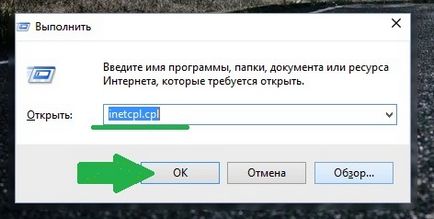
В резултат на тези действия ще бъде открита на прозорци на Internet Explorer, е същото, което видяхме отворите браузъра, менюто "Инструменти", на "Properties" опция. И така, ние имаме незабавно и без грешка.
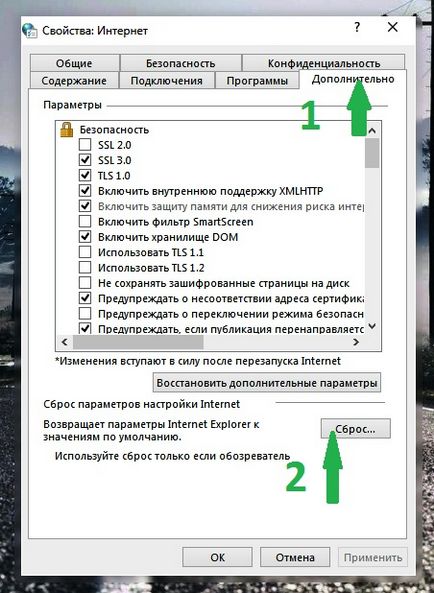
В новия прозорец, поставете отметка в квадратчето в един отметка. преса <Сброс> .
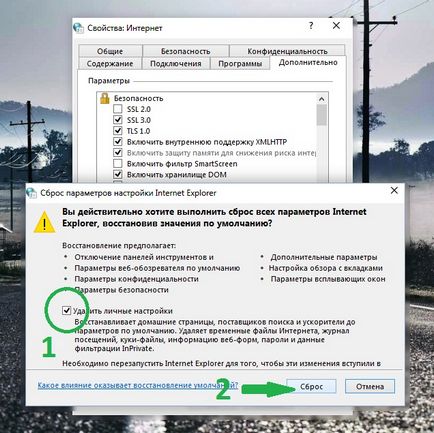
След това ще видим процес на рестартиране фабрика.
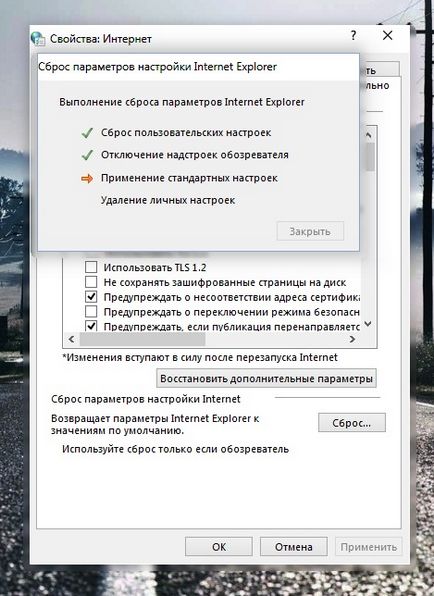
Опитайте се да се започне отново браузъра.
Проблемът с MYCENT * .dll библиотека
Има и друг проблем, който причинява sysfader грешка. Това DLL библиотека, която е предписана в системата.
За да го отстраните, трябва да изпълни сценария в програмата AVZ. Изтеглете програмата на този линк и разархивирате и да е удобно място за вас. Стартирайте изпълнима програма файл avz.exe като черна щит на името на "Администратор".
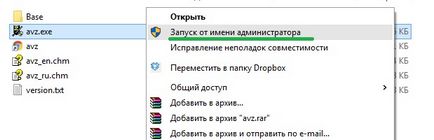
В главния прозорец, отидете в менюто "Файл" и изберете "Run Script".
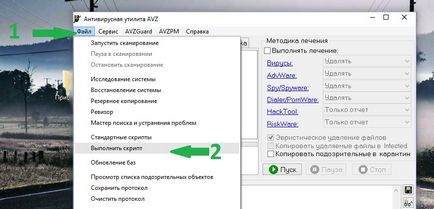
В полето Отвори, копирайте следния скрипт:
и да го стартирате.
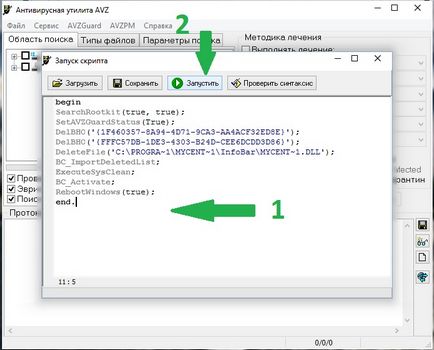
След система скрипт ще се рестартира. Грешка, причинена от MYCENT библиотека изчезва.
Ако все още знаят какво и как да се реши sysfader Iexplore Търсейки грешка в приложението, можете да ги споделите. Ще бъда много благодарен.
В подкрепа на проекта не е трудно. Кликнете върху бутона.